
制作之前先看下嘴唇的构造图。

一、新建个大小自定的文件,背景填充皮肤色。
二、用钢笔工具勾出大致的嘴巴轮廓,画好线稿。

三、用钢笔勾画出嘴巴的轮廓,填充粉红色。
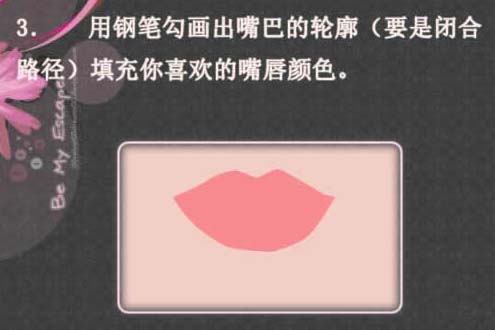
四、选择加深/减淡工具,选择中间调,曝光度为;8%,大致的涂出大体的明暗调,嘴巴边缘适当用模糊工具模糊处理。

五、用钢笔工具勾出上下嘴唇的分界部分用加深工具加深,同时把嘴角和人中用加深/减淡工具涂出来。

六、如果发现唇形不好看,可以用涂抹工具修正。然后在嘴角处用画笔点个深色小点,再用涂抹工具处理一下,这样,嘴巴的体积感就大致出来了。

七、新建一层,用白色画笔涂上高光。

八、用橡皮工具把刚才的白色高光擦出一丝一丝的,体现嘴唇的质感。
九、同样的方法,用加深工具(2像素,高光,曝光度:5%)在嘴唇的那一层上涂出嘴唇的质感。
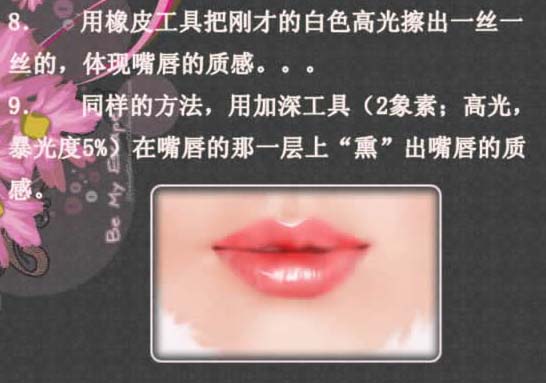
十、最后修饰下细节,完成最终效果。
